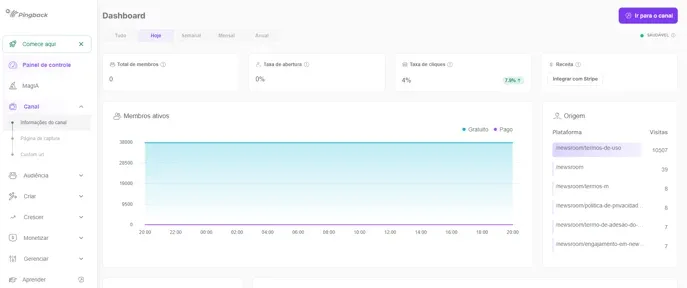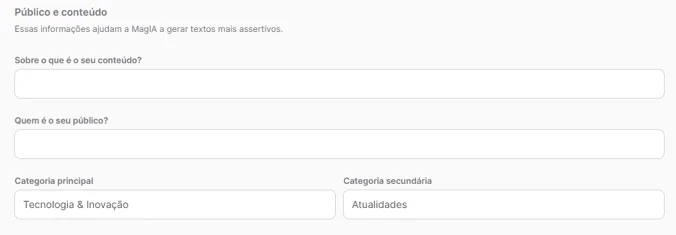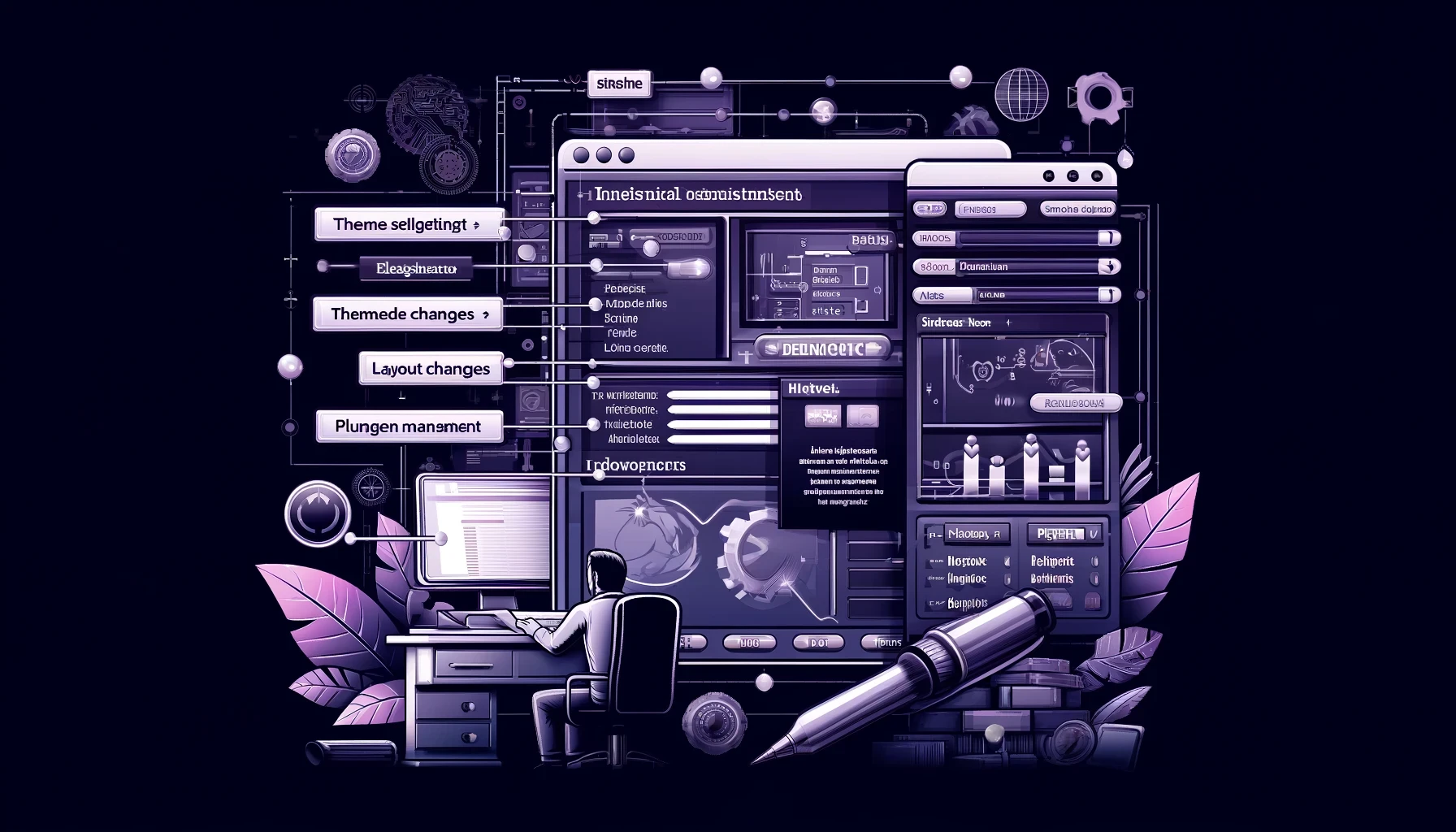Como editar o seu canal na Pingback?
Acesse o menu "Informações do canal" e edite imagem, nome e descrição do seu perfil na Pingback. Acompanhe o passo a passo.
Na nossa plataforma, você pode mudar as informações da seu canal. Se você configurou os dados e se arrependeu, não se preocupe! É possível mudá-los quando você quiser. | ||
Mas, tome cuidado para não alterar muitas vezes. Isso pode dificultar que os seus leitores te encontrem na Pingback. Escolher um nome legal, imagem e descrição também ajuda a fortalecer a marca da seu canal, confira como funciona. | ||
Passo a passo | ||
Para começar faça login na sua conta da Pingback. | ||
| ||
| ||
| ||
Agora, você se encontra no Painel de Controle da seu canal. | ||
| ||
| ||
| ||
Na aba de "Configurações do canal", você perceberá diversas seções como "Detalhes", "Customização" e "Público e conteúdo". Todas essas funcionalidades são de grande importância para a edição do seu canal. | ||
| ||
| ||
Como editar a imagem do canal na Pingback? | ||
Nessa parte, é possível editar todas as informações do canal que precisamos. Mas, primeiro, vamos editar a imagem do canal, banner e cor principal. | ||
| ||
| ||
| ||
OBS.: * cor de tema disponível apenas para clientes do plano Scale. | ||
Em seguida, clique em "Salvar Alterações". | ||
Como editar o nome do canal na Pingback? | ||
Ainda no menu "configurações do canal" você vai encontrar o campo "nome". Basta digitar para alterar nome da seu canal neste mesmo campo. | ||
Este nome deve ser muito bem pensado, já que é por ele que os leitores conseguirão buscar por você na Pingback. Escolha com sabedoria e lembre-se de clicar em "Salvar Alterações". | ||
| ||
| ||
| ||
Como editar o nome do autor do canal? | ||
Logo abaixo do nome do canal, encontra-se o "nome do autor". Além de indentificar o autor de seu canal, esse nome será usado como o remetente do envio de seu e-mail (newsletter). | ||
Atente-se à essa informação para escolher o melhor nome que chegará na caixa de entrada do seu leitor. | ||
| ||
| ||
| ||
Como editar a descrição do perfil na Pingback? | ||
Essa alteração também acontece no menu "Informações do canal". Aqui basta adicionar seu texto de descrição do seu perfil no campo "Descrição". | ||
| ||
| ||
| ||
Esse é o espaço ideal para deixar claro qual tipo de conteúdo você escreve, qual a frequência e em quais dias da semana você publica conteúdo. Não esqueça de clicar em "Salvar Alterações". | ||
Mais um lembrete! A descrição possui um limite máximo de caracteres que podem ser usados. Esse limite é de 250 caracteres. Caso a sua descrição ultrapasse isso, são será possível salvar as suas alterações. Além disso, acusará uma mensagem de erro na tela, como "Ops, algo deu errado". | ||
| ||
Como editar o Público e Conteúdo? | ||
Essas funcionalidades acontecem dentro do menu "Informações do canal". As informações adicionadas ajudam a MagIA (Inteligência Artificial) a gerar textos mais assertivos. | ||
| ||
| ||
| ||
Esses espaços são ideais para você configurar a MagIA, deixando o mais semelhante possível com a proposta do seu canal. Com informações como: | ||
- Sobre o que é o seu conteúdo? | ||
- Quem é o seu público? | ||
- Categoria principal | ||
- Categoria secundária | ||
Se tiver mais alguma dúvida sobre como realizar a edição das suas informações na sua comunidade, estamos prontos para te ajudar. Conta com nosso suporte! Basta clicar no ícone 💬 (chat), situado no canto inferior direito da tela. | ||
|